복잡한 서버 설치를 작별하고 OpenVPN Cloud로 다음 세대 VPN 솔루션을 경험하세요. OpenVPN Cloud를 사용하면 클라우드에서 VPN-as-a-Service를 연결하고 연결을 안전하게 유지할 수 있습니다. 온사이트 하드웨어와 소프트웨어를 설치, 구성 및 관리하는 번거로움 없이 이 모든 것을 가능하게 합니다.
이 튜토리얼에서는 OpenVPN Cloud로 시작하여 온라인 보안을 제어하는 방법을 알려드립니다.
계속 읽어보세요. 보안을 희생하지 않고 VPN 설정을 단순화하세요!
전제 조건
이 실습 튜토리얼을 시작하기 전에 OpenVPN Cloud에 연결할 클라이언트 장치(예: 노트북, 스마트폰, 태블릿)가 있는지 확인하세요. 이 튜토리얼에서는 Windows 10을 클라이언트 장치로 사용합니다.
OpenVPN Cloud 계정 생성
OpenVPN Cloud는 구독 기반인 만큼 OpenVPN Cloud 계정을 생성해야 합니다. 클라우드 계정을 생성할 때 필요에 맞는 요금제를 선택하고 OpenVPN Cloud를 사용하기 위해 계정을 활성화하세요.
OpenVPN 클라우드 계정을 생성하려면 다음 단계를 따르세요.
1. 웹 브라우저를 열고 공식 OpenVPN Cloud 웹사이트로 이동한 다음, 계정을 생성하기 위해 아래에 표시된대로 지금 시작을 클릭하세요.
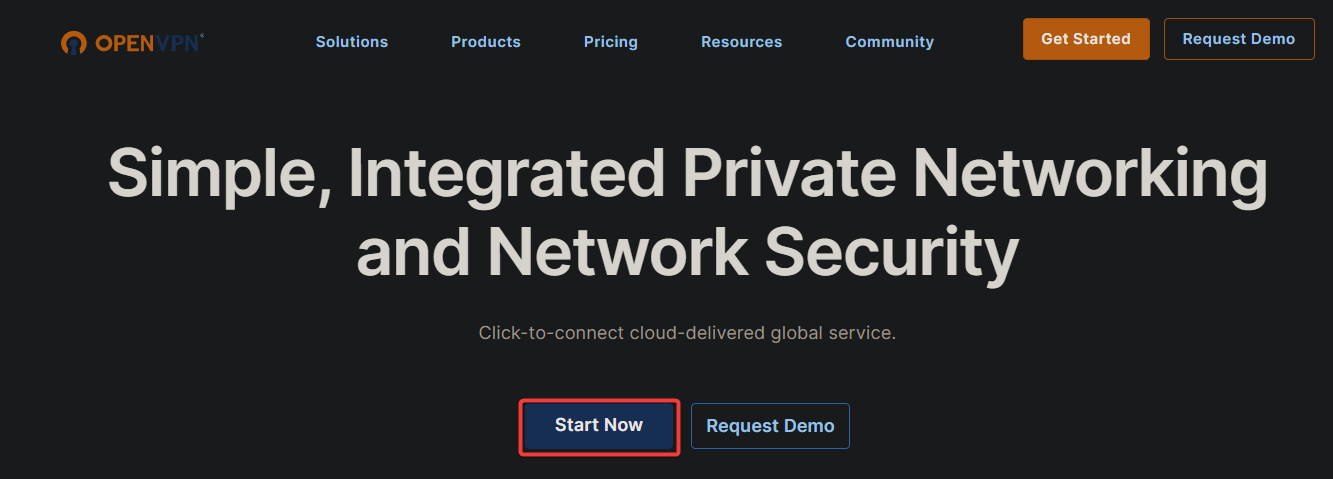
2. 이메일 주소를 제공하고 계정 생성을 클릭하세요.
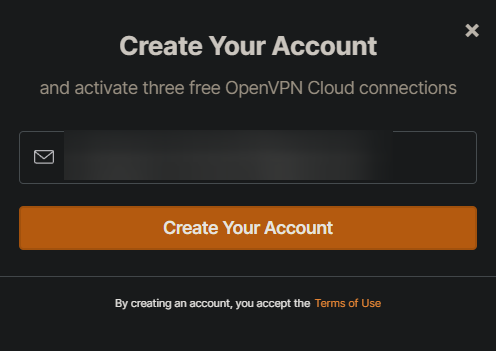
3. 이메일 확인을 클릭하면 확인 이메일이 제공한 주소로 전송됩니다.
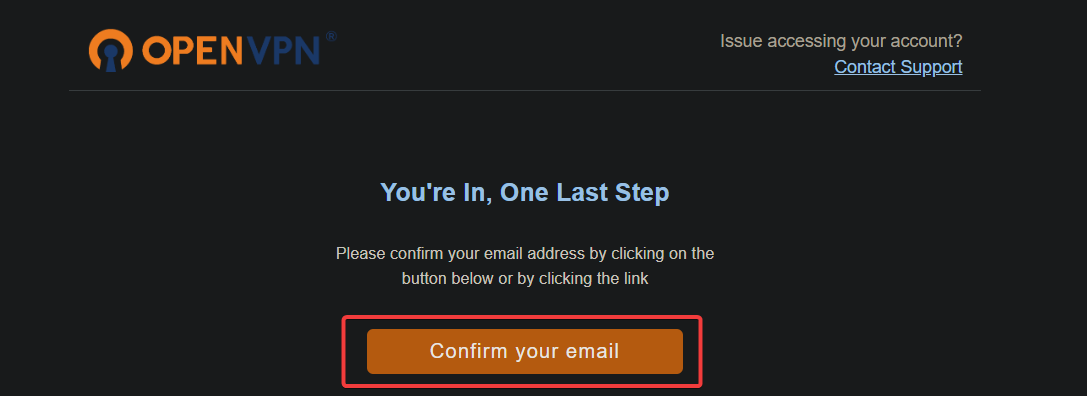
4. 이제 OpenVPN 계정 등록 이메일을 찾아서 계속을 클릭하여 OpenVPN 클라우드 계정의 이메일 주소를 확인하세요.
A new tab opens in your web browser where you must configure your account information (step five).
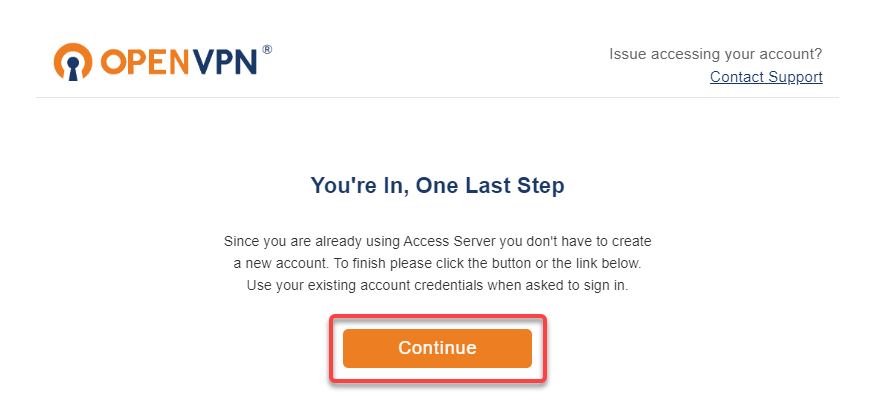
5. 안전한 비밀번호와 계정에 대한 기본 정보를 제공하고 계속을 클릭하세요.
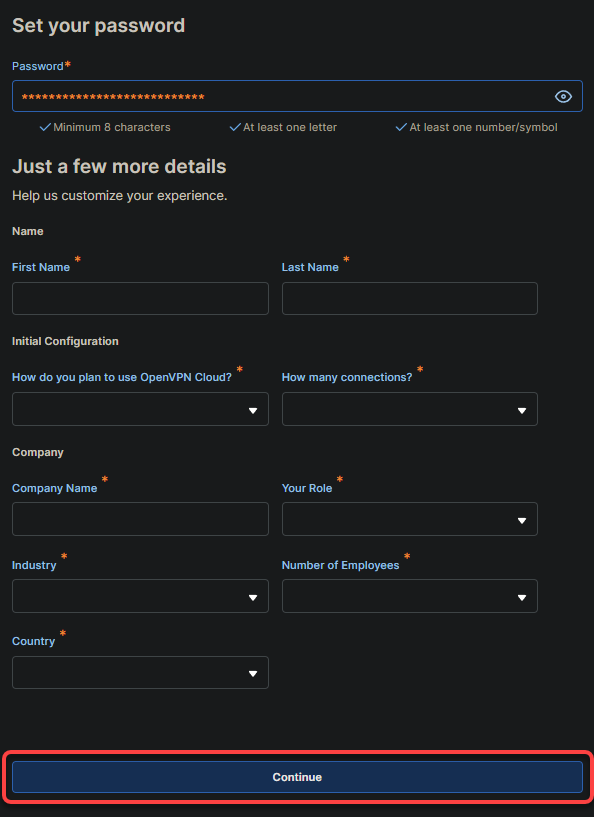
6. 다음 화면에서 클라우드 ID를 제공하세요 (예: openvpncloud123). 이는 Wide-area Private Cloud (WPC)에 대한 것입니다. WPC는 OpenVPN Cloud가 원격으로 호스팅하고 관리하는 가상 사설 클라우드 (VPC) 인프라입니다. 또한 WPC는 OpenVPN 클라우드 리소스와 데이터에 안전한 액세스와 관리 방법을 제공합니다.
WPC에 액세스하기 위해 Cloud ID를 메모해 두십시오. 그리고 다음을 클릭하여 WPC에 로그인하세요.
? Cloud ID는 제공된 후에는 변경할 수 없으며, WPC는 [YourCloudID].openvpn.com 도메인으로 식별됩니다.

WPC에 로그인하면 브라우저가 기본 상태 페이지로 리디렉션됩니다. 아래에 표시된 대로입니다.
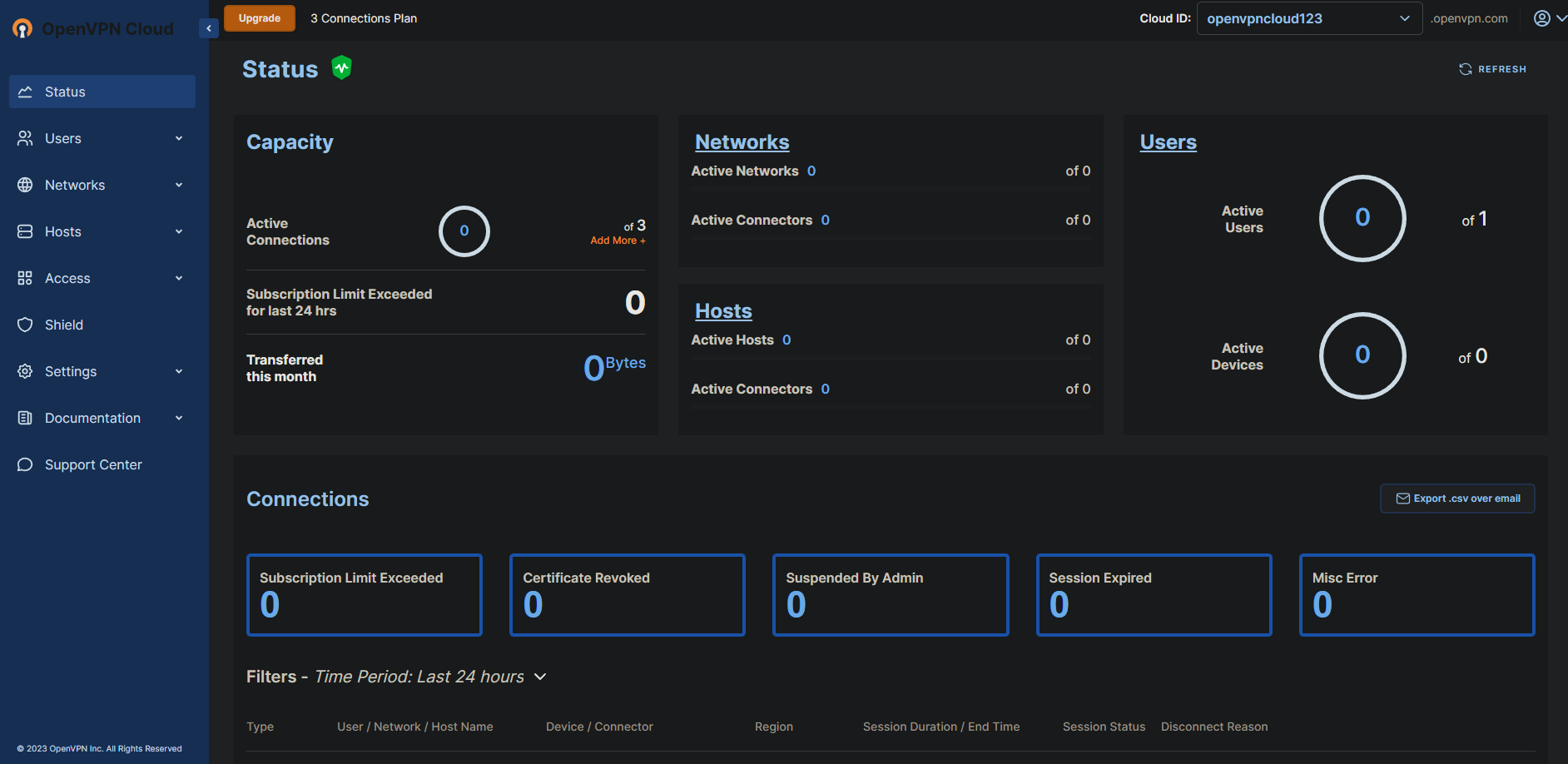
사이버 실드 도메인 필터링 활성화
OpenVPN 클라우드의 사이버 실드 기능을 사용하면 WPC에 연결된 클라이언트가 액세스하는 도메인 이름을 모니터링하고 필터링할 수 있습니다. 이 튜토리얼에서는 도메인 필터 모니터링을 활성화합니다. 결과적으로, 사이버 실드는 DNS 쿼리의 각 도메인 이름을 분석하고 도메인 이름이 어느 컨텐츠 범주에 속하는지 확인합니다.
도메인이 차단된 범주의 일부인 경우 도메인 이름은 해결되지 않으며, 대상으로의 트래픽이 차단됩니다. 이 기능은 원치 않는 또는 악성 콘텐츠로부터 보호하며 조직 내에서 인터넷 사용 정책을 시행하는 데 사용할 수 있습니다.
Cyber Shield 도메인 필터링을 활성화하려면 다음 단계를 따르세요:
WPC에서 Shield(왼쪽 창)로 이동한 다음, 보호 수준 범위 중 하나를 선택하고 WPC에 대해 Cyber Shield 도메인 필터링을 활성화하려면 활성화를 클릭하세요.
각 보호 수준은 다른 유형의 콘텐츠를 차단합니다:
- 기본 보호 – 덜 엄격한 제어를 제공합니다.
- 모니터링 전용 – 정의된 범주 및 차단 목록에 지정된 도메인을 모니터링하지만 트래픽을 차단하거나 제한하지 않습니다.
- 고 생산성 – 작업이나 생산성과 관련 없는 모든 콘텐츠를 차단합니다.
하지만 이 튜토리얼에서는 다음을 차단하는 안전한 브라우징 보호 수준을 사용합니다:
- 성인 관련 콘텐츠(18+, 약물, 알코올, 도박 등).
- 피싱, 악성 소프트웨어 등 악성 또는 사기성 콘텐츠.
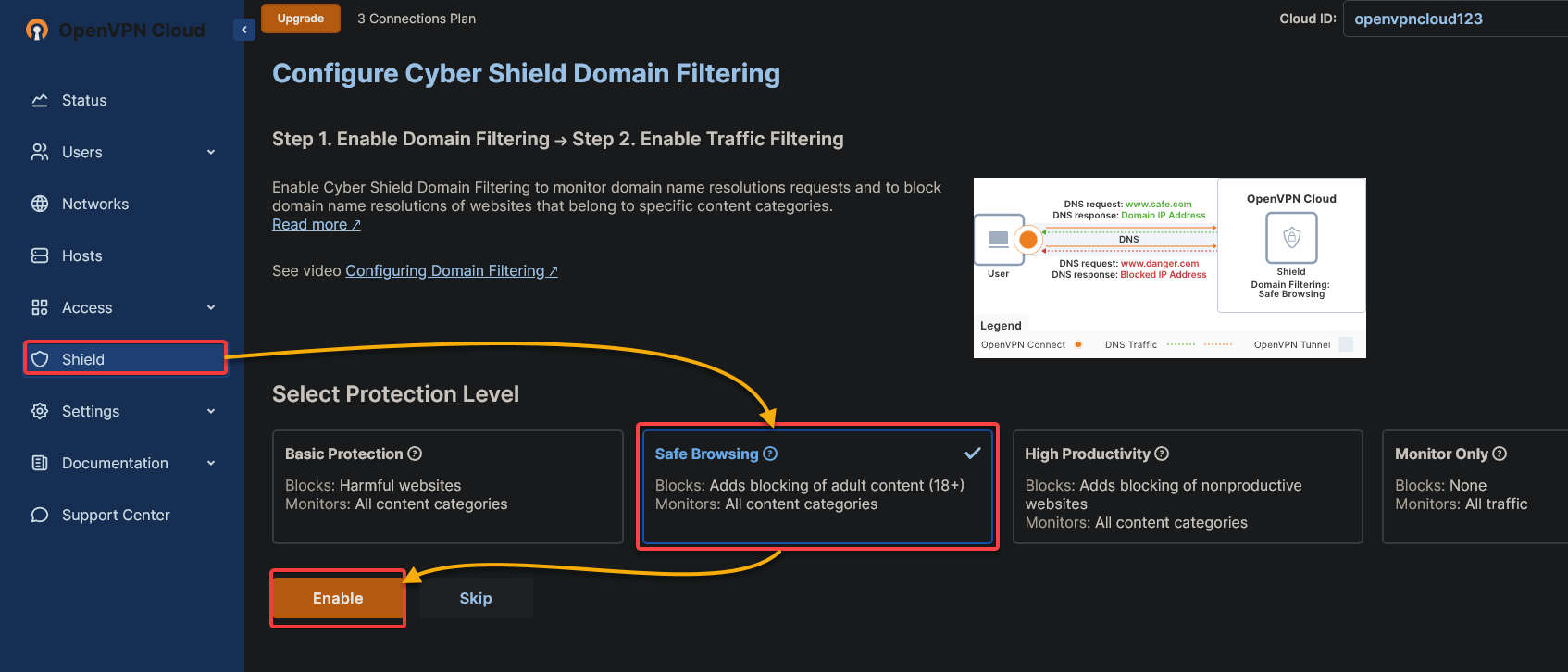
이제 다음 페이지에서 중요, 고 및 중간 (IPS) 옵션을 선택한 다음, 활성화를 클릭하여 침입 방지 시스템 (IPS)을 활성화하세요. 이 시스템은 악성 트래픽을 감지하고 네트워크로 진입하기 전에 차단합니다.
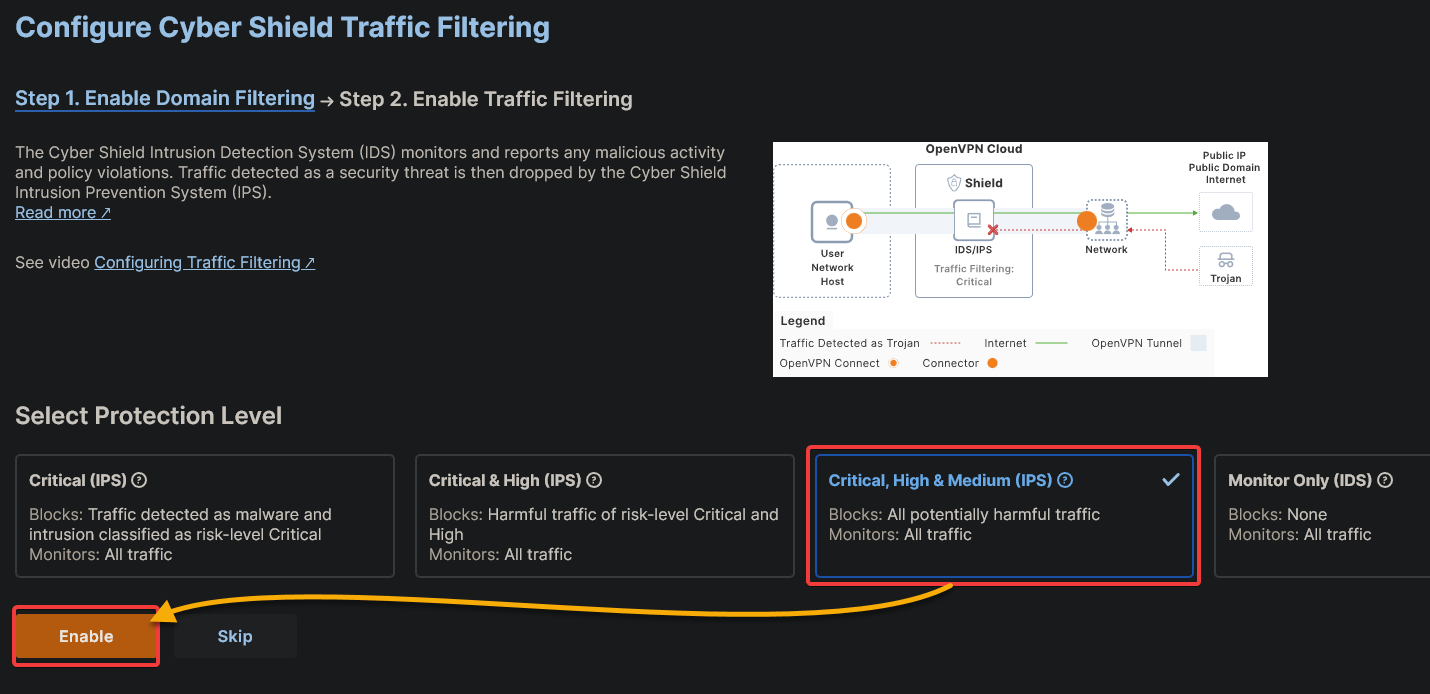
OpenVPN Cloud Connect 다운로드 및 설치
사이버 쉴드 도메인 필터링이 구성되었지만, 여전히 지원되는 장치에서 OpenVPN Cloud에 안전하게 연결해야 합니다. 어떻게 해야 할까요? OpenVPN Connect 클라이언트를 다운로드하고 설치해야 합니다.
OpenVPN Cloud Connect를 다운로드하고 설치하려면 다음 단계를 따르세요:
1. 문서 아래의 Get Connected로 이동하고, 기기와 호환되는 OpenVPN Cloud Connect 클라이언트를 다운로드하려는 플랫폼 로고를 클릭하세요.
이 튜토리얼에서는 Windows 클라이언트를 사용합니다.
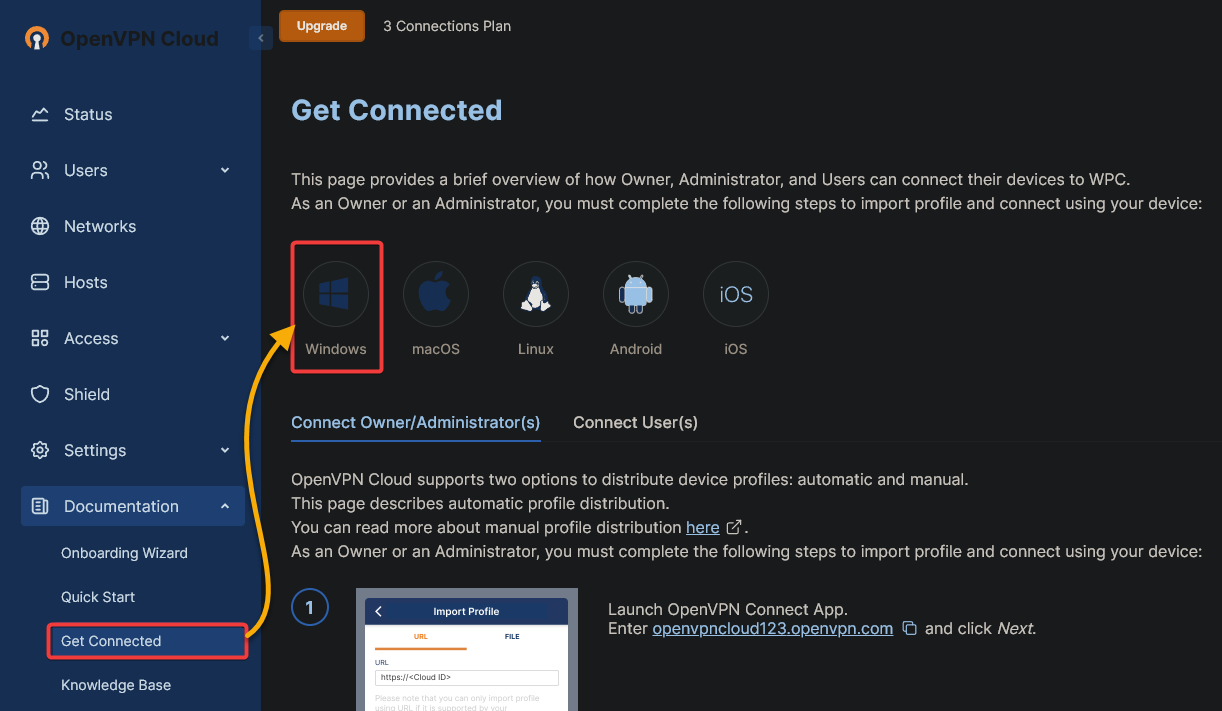
2. 다운로드가 완료되면 설치 파일을 실행하면 OpenVPN Connect 설치 마법사가 열립니다(세 번째 단계).
3. ‘환영’ 페이지에서 다음을 클릭하여 설치를 진행하세요.
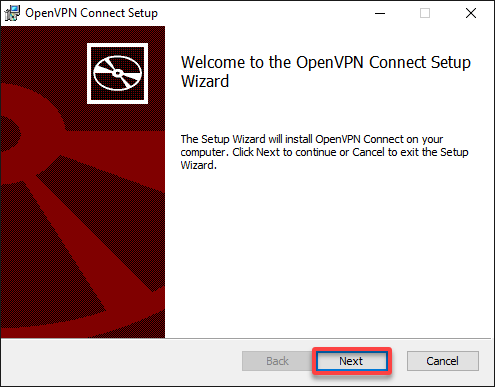
4. 다음으로, 아래쪽의 상자를 선택하여 라이선스 동의서를 수락하고 다음을 클릭하세요.
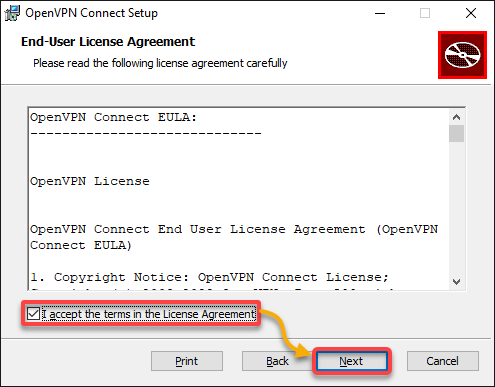
5. 이제 설치를 시작하기 위해 설치를 클릭하세요.
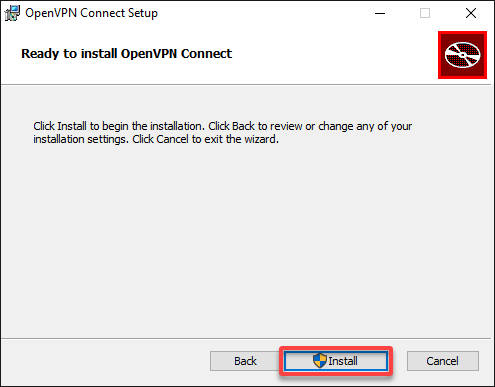
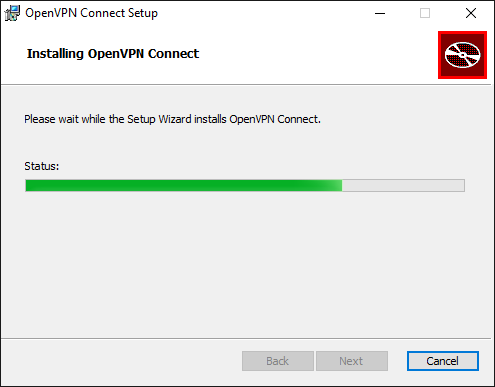
6. 설치가 완료되면 설정 마법사를 닫기 위해 완료를 클릭하세요.
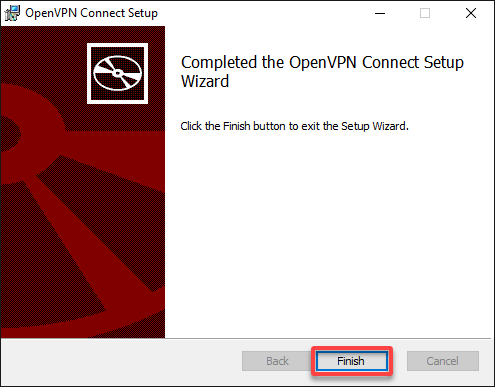
OpenVPN Cloud에 연결하기
이제 OpenVPN Cloud Connect가 설치되었으므로 OpenVPN Cloud가 작동하는지 테스트해야 합니다. 그러나 먼저 프로필을 OpenVPN Connect 클라이언트로 가져와야 합니다.
OpenVPN Cloud에 연결하려면 다음 단계를 따르세요:
1. OpenVPN Connect 클라이언트를 실행하세요.
OpenVPN Connect 클라이언트를 처음 설치한 경우, 설치 후 클라이언트가 자동으로 열립니다.
2. 다음으로, 데이터 수집, 사용 및 보존에 동의하려면 동의를 클릭하세요.

3. 업데이트를 읽고, 계속하려면 확인을 클릭하세요.
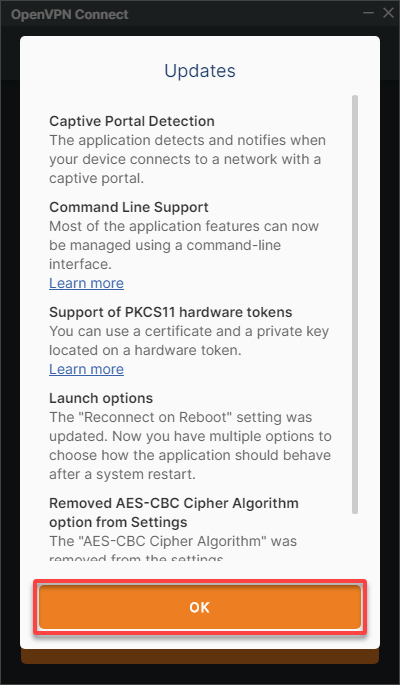
4. 이제 URL 탭으로 이동하여 프로필 가져오기 아래에 있는 양식에 OpenVPN Cloud URL을 [YourCloudID].openvpn.com 형식으로 입력하고 다음을 클릭하세요.
반드시 [YourCloudID]를 “OpenVPN Cloud 계정 생성” 섹션의 마지막 단계에서 메모한 Cloud ID로 대체하세요.
이 URL은 연결할 OpenVPN Cloud 서버의 주소를 나타냅니다.
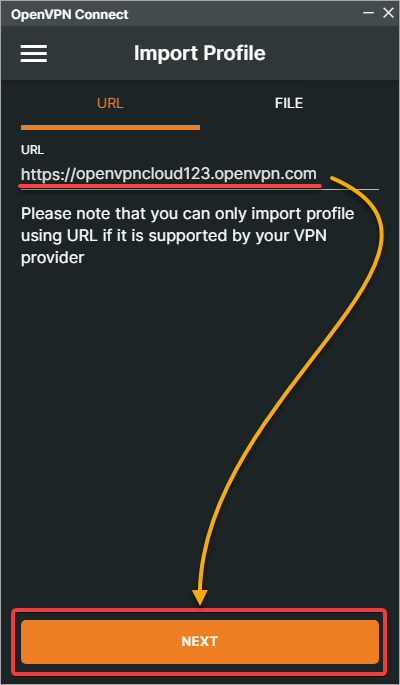
5. OpenVPN Cloud 계정 자격 증명을 제공하고, 연결을 인증하기 위해 로그인을 클릭하세요.
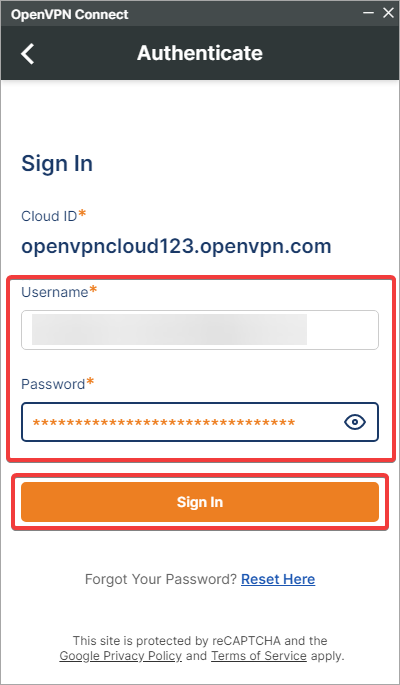
6. 다음으로, 아래에 표시된 대로 VPN에 연결할 지역을 목록에서 선택하세요. OpenVPN은 북미, 남미, 유럽, 아시아, 오세아니아를 포함하여 다양한 지역을 제공합니다.
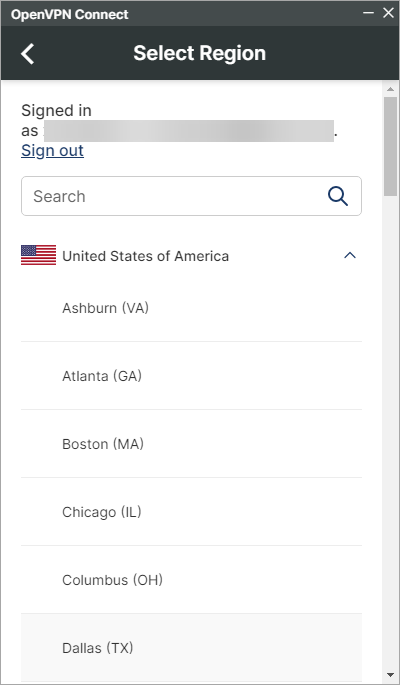
7. 지역을 선택한 후, 연결을 시작하기 위해 연결을 클릭하세요.
클라이언트는 선택한 지역을 통해 OpenVPN Cloud에 안전한 연결을 설정합니다.
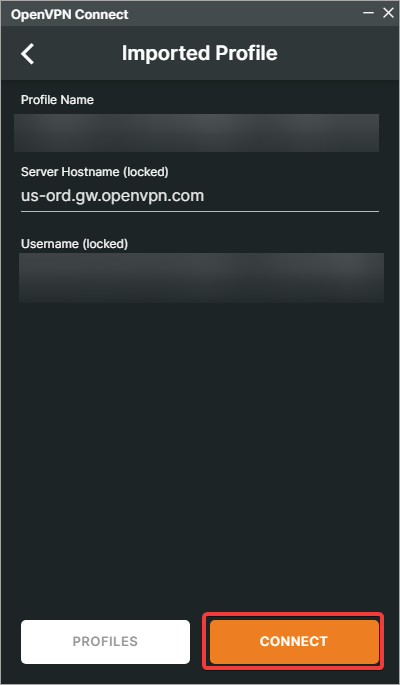
성공한 경우, 아래에 표시된 것과 유사한 화면이 표시되며 VPN에 연결된 것을 나타냅니다.
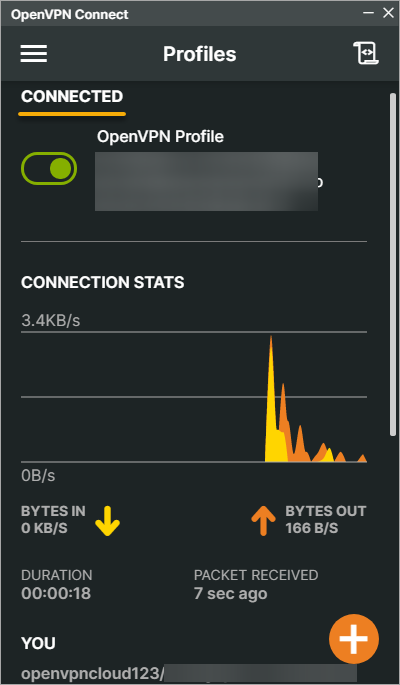
8. drugs-test-domain.openvpn.com과 같은 성인 콘텐츠가 있는 사이트를 방문하여 Cyber Shield 도메인 필터링이 차단하는지 테스트합니다.
아래에서 차단되었음을 알 수 있는 페이지가 접근할 수 없음을 보여줍니다.
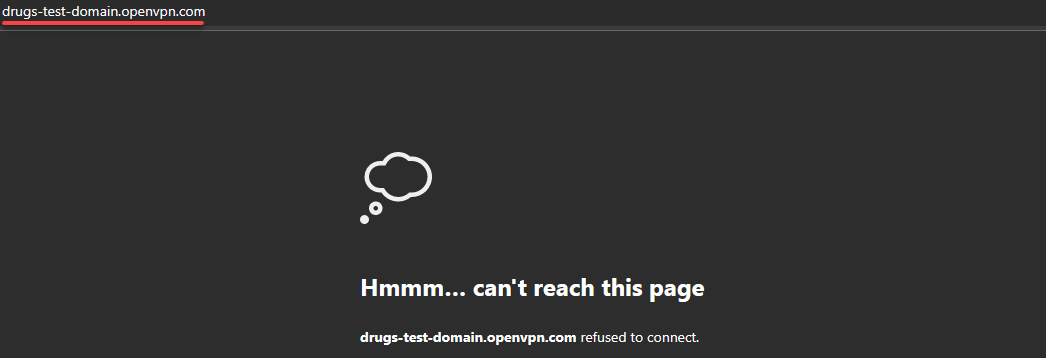
9. 마지막으로, 차단된 요청의 세부 정보를 확인하기 위해 다시 Cyber Shield 도메인 필터링 페이지로 이동합니다.
아래에서 차단된 요청의 날짜와 시간을 확인할 수 있습니다.
축하합니다! OpenVPN Cloud를 통해 네트워크에 보안 계층을 성공적으로 추가했습니다.
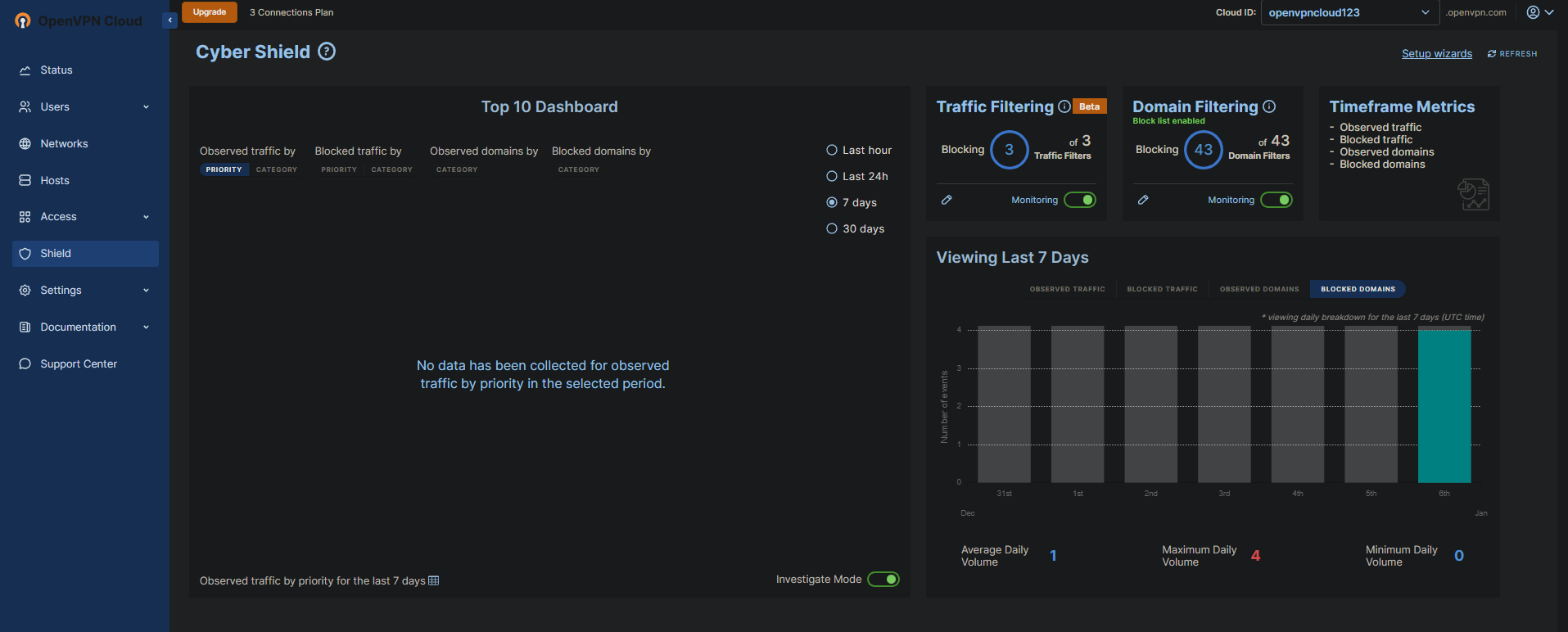
결론
A cloud-based VPN solution like OpenVPN Cloud can help secure your network and protect against malicious attacks. And in this tutorial, you learned how to enable Cyber Shield Domain Filtering to block unwanted sites/content. You have successfully connected to your OpenVPN Cloud and verified your VPN works as intended.
이 시점에서 OpenVPN Cloud를 쉽게 설정하고 사용하여 네트워크를 보호하고 데이터의 보안을 확보할 수 있습니다. 그러나 OpenVPN Cloud의 다른 기능과 기능을 탐색해 보는 것은 어떨까요? 아마도 OpenVPN Cloud에서 AWS VPC 네트워크를 구성하여 AWS 리소스에 안전하게 액세스하는 것을 시작해 볼 수 있습니다.













